电脑上怎么取消爱奇艺会员自动续费 爱奇艺PC端自动续费如何关闭
更新时间:2023-09-30 10:38:59作者:big100
电脑上怎么取消爱奇艺会员自动续费,爱奇艺作为中国最大的在线视频平台之一,为用户提供了丰富多样的影视内容和便捷的观影体验,有时候我们可能会忽略了一些细节,例如在使用爱奇艺PC端观看影片时,自动续费功能可能会为我们带来不必要的麻烦。如何在电脑上取消爱奇艺会员的自动续费呢?本文将为大家介绍一种简单的方法,帮助大家轻松关闭爱奇艺PC端的自动续费功能。无需担心让我们一起来了解吧!
步骤如下:
1.打开【爱奇艺pps】客户端,然后输入爱奇艺的帐号密码进行登录。

2.把鼠标放在已经登录的爱奇艺名称上,会出现具体的账户页面。然后点击自己的头像,进入账户详情页面。
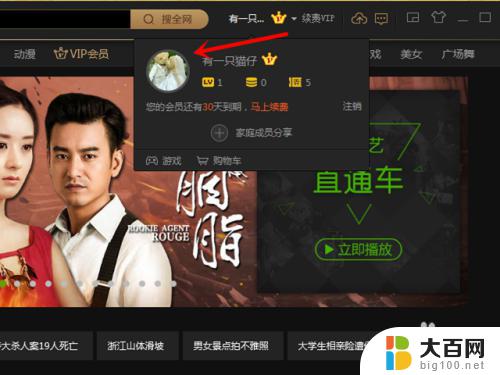
3.爱奇艺怎么取消自动续费?找到【vip个人中心】,点击后进入爱奇艺vip中心进行设置。
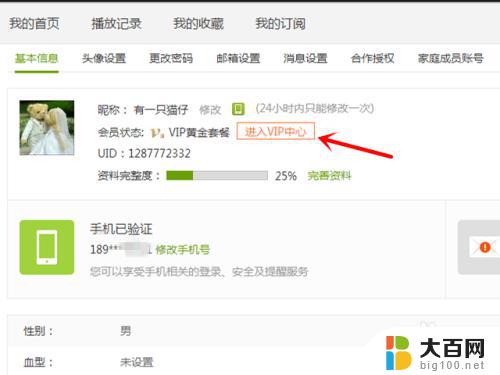
4.在vip中心里,把鼠标放在头像上可以查询到是否自动续费。想要取消自动续费点击右上角【我的账户】。
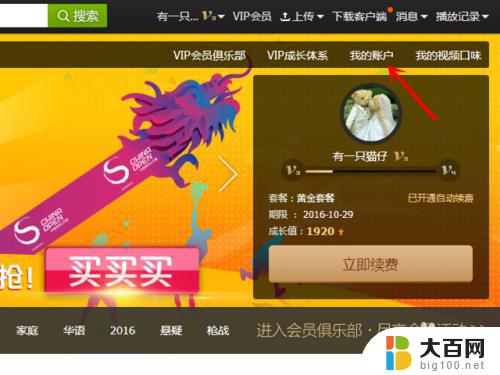
5. pc端爱奇艺如何关闭自动续费?进入后把标签页切换成【vip套餐】,找到下图关于【连续包月】的选项。点【取消】。
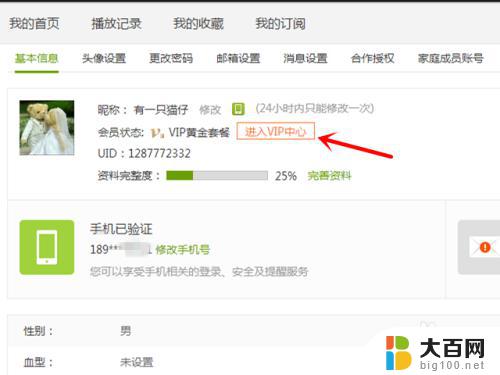
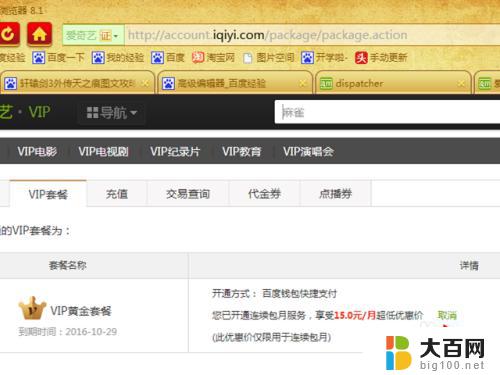
6.最后系统会跳出是否确定的提示,选择【确定】,以后爱奇艺就不会自动扣费了。
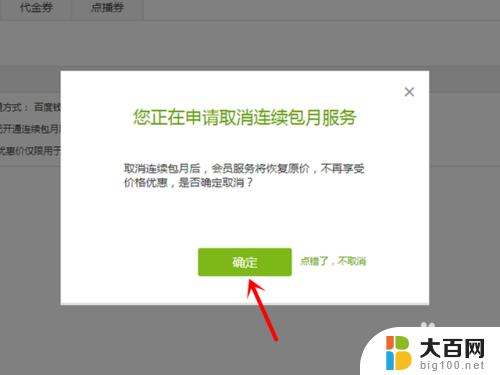
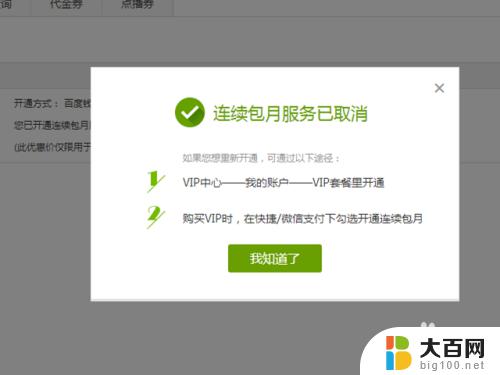
以上是关于如何取消爱奇艺会员自动续费的全部内容,如果你也遇到了相同的问题,可以按照小编提供的方法来解决。
电脑上怎么取消爱奇艺会员自动续费 爱奇艺PC端自动续费如何关闭相关教程
- 苹果手机取消订阅自动续费服务 如何关闭苹果自动续费功能
- 爱奇艺如何播放手机相册视频 爱奇艺手机客户端播放本地视频步骤
- 传奇弹窗广告怎么关闭 win10如何彻底关闭弹窗广告
- 软件怎么取消自动更新 Windows10系统如何关闭应用软件自动更新
- 怎么关闭电脑开机启动的软件 如何关闭电脑开机自动启动的程序
- 微软员工不满被取消免费XGP福利:公司压榨自己人的真实原因
- 英伟达新赛道:首款Arm消费级高端CPU被曝2025年登场,Arm处理器首次进军高端消费市场
- 怎样关闭开机自动启动的程序 电脑开机自动启动程序关闭方法
- Win10电脑开启热点后老是自动关闭的解决办法:如何解决Win10开启热点自动关闭的问题
- win10怎么关掉自动更新系统 Win10自动更新永久关闭教程
- 国产CPU厂商的未来较量:谁将主宰中国处理器市场?
- 显卡怎么设置才能提升游戏性能与画质:详细教程
- AMD,生产力的王者,到底选Intel还是AMD?心中已有答案
- 卸载NVIDIA驱动后会出现哪些问题和影响?解析及解决方案
- Windows的正确发音及其读音技巧解析:如何准确地发音Windows?
- 微软总裁:没去过中国的人,会误认为中国技术落后,实际情况是如何?
微软资讯推荐
- 1 显卡怎么设置才能提升游戏性能与画质:详细教程
- 2 ChatGPT桌面版:支持拍照识别和语音交流,微软Windows应用登陆
- 3 微软CEO称别做井底之蛙,中国科技不落后西方使人惊讶
- 4 如何全面评估显卡配置的性能与适用性?快速了解显卡性能评估方法
- 5 AMD宣布全球裁员4%!如何影响公司未来业务发展?
- 6 Windows 11:好用与否的深度探讨,值得升级吗?
- 7 Windows 11新功能曝光:引入PC能耗图表更直观,帮助用户更好地监控电脑能耗
- 8 2024年双十一七彩虹显卡选购攻略:光追DLSS加持,畅玩黑悟空
- 9 NVIDIA招聘EMC工程师,共同推动未来技术发展
- 10 Intel还是AMD游戏玩家怎么选 我来教你双11怎么选CPU:如何在双11选购适合游戏的处理器
win10系统推荐
系统教程推荐
- 1 win11文件批给所有权限 Win11共享文件夹操作详解
- 2 怎么清理win11更新文件 Win11清理Windows更新文件的实用技巧
- 3 win11内核隔离没有了 Win11 24H2版内存隔离功能怎么启用
- 4 win11浏览器不显示部分图片 Win11 24H2升级后图片无法打开怎么办
- 5 win11计算机如何添加常用文件夹 Win11文件夹共享的详细指南
- 6 win11管理应用权限 Win11/10以管理员身份运行程序的方法
- 7 win11文件夹内打开图片无预留 Win11 24H2升级后图片无法打开怎么办
- 8 win11访问另外一台电脑的共享文件夹 Win11轻松分享文件的方法
- 9 win11如何把通知关闭栏取消 win11右下角消息栏关闭步骤
- 10 win11安装更新0x800f081f Win11 23H2更新遇到错误代码0x800f081f怎么处理